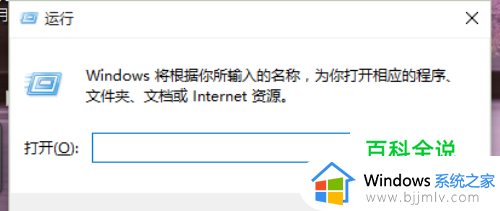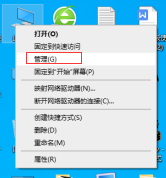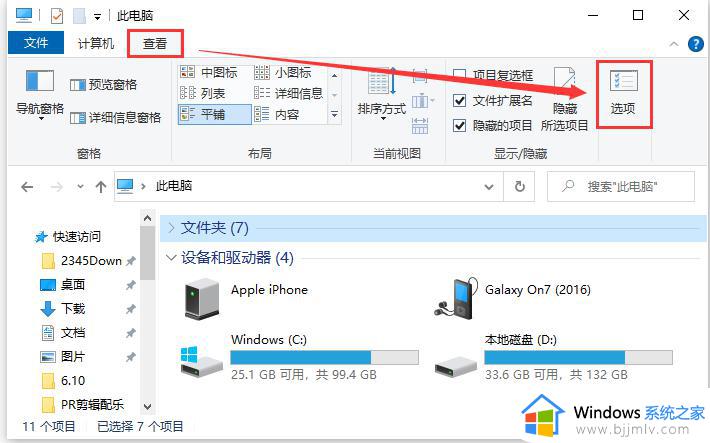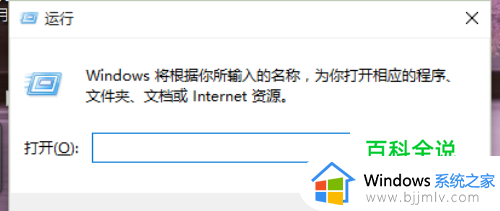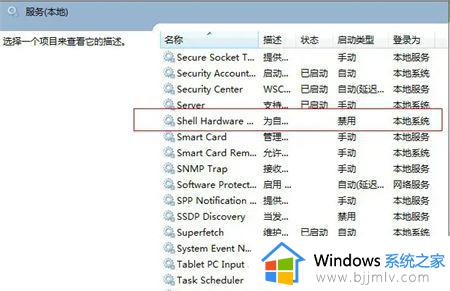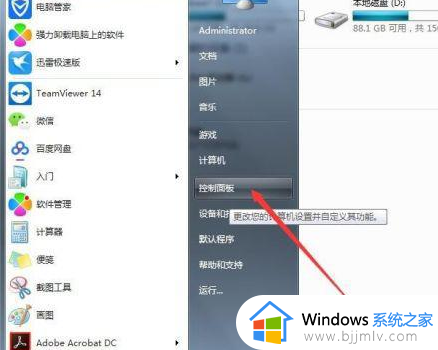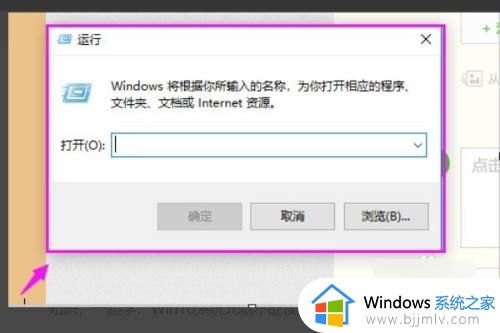笔记本不读取光盘怎么办 笔记本无法读取光盘解决方法
更新时间:2022-11-18 16:12:54作者:runxin
在早期的一些笔记本电脑中都自带有光驱功能,用户可以通过放入光盘来存储文件或者进行系统的安装,可是最近有些用户反馈自己笔记本电脑在进行光盘存储文件时却总是无法读取光盘,那么笔记本不读取光盘怎么办呢?这里小编就来告诉大家笔记本无法读取光盘解决方法。
具体方法:
1、请选择组合键“Win+X”弹出系统快捷菜单,找到“控制面板”并点击“控制面板”;
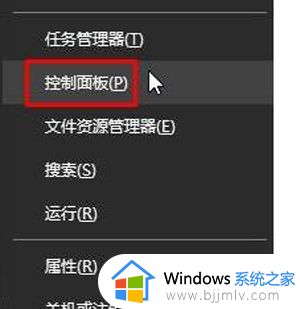
2、在“控制面板”界面中右上角“查看方式”更改为“大图标”;
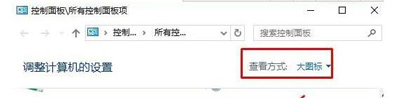
3、更改完毕后,在页面下面找到“自动播放”按钮;
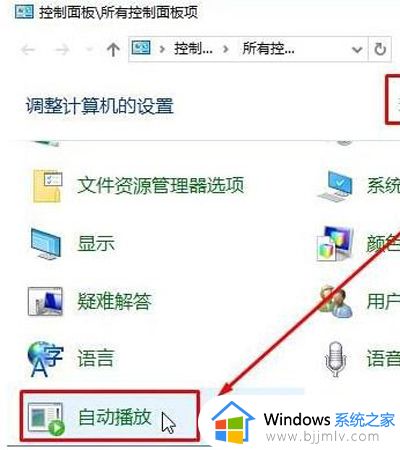
4、在“自动播放”界面中,我们先勾选出“为所有媒体和设备使用自动播放”选项;
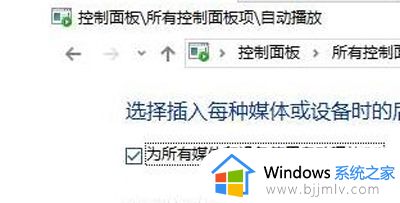
5、将下面的“DVD 电影”下拉菜单中选择DVD播放器,比如“使用暴风影音 播放DVD”当然前提是在当前系统中一定要安装有对应的播放器才会出现选项哦,设置完成后点击底部的“保存”就可以了。
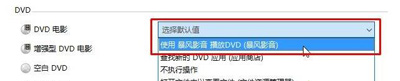
以上就是小编给大家讲解的笔记本无法读取光盘解决方法了,有出现这种现象的小伙伴不妨根据小编的方法来解决吧,希望能够对大家有所帮助。